Vysielané hangouty na Google+: Čo musia marketingoví pracovníci vedieť: Vyšetrovateľ v sociálnych sieťach
Google+ / / September 26, 2020
 Čo keby vaša firma mohla robiť živé video vysielanie neobmedzenému počtu divákov - okamžite a zadarmo?
Čo keby vaša firma mohla robiť živé video vysielanie neobmedzenému počtu divákov - okamžite a zadarmo?
Chcete zdieľať svoju obrazovku a snímky, žiadny problém. Potrebujete to byť super ľahké?
To je všetko možné pomocou bezplatného použitia Vysielané hangouty Google+!
Pravdepodobne ste už o tom počuli Stretnutia Google+, ktoré vám umožňujú videorozhovor až s 9 rôznymi ľuďmi naraz.
A možno ste už počuli služby Google+ Hangouts On Air, ktorá vám umožní vysielať pre neobmedzené publikum. Ale táto skvelá funkcia bola predtým k dispozícii iba vybranému počtu väčších firiem.
Pozrite si toto rýchle video a uvidíte ho v akcii ...
No, Google+ bol nedávno oznámený zavedenie vysielaných hangoutov pre všetkých na celom svete. To je skvelá správa pre obchodníkov, ktorí hľadajú bezplatné a ľahké riešenie na oslovenie ľudí prostredníctvom videí.
Poďme si teda povedať všetko, čo potrebujete vedieť o používaní Vysielaných hangoutov Google+ pre vaše podnikanie.
Najprv krátke predstavenie ...
Vysielané hangouty Google+
Vysielané hangouty vám to umožňujú verejne vysielať vaše hangouty na YouTube a vo vašom streame Google+ aby ktokoľvek sledoval.
Áno, je to ako mať prístup k svojej vlastnej živej video šou na webe - viditeľnej pre kohokoľvek na svete.
V inom nedávna aktualizácia Google+Google+ pridal ikonu Hangoutu na ľavú navigačnú pásku do propagovať všetky verejné hangouty.
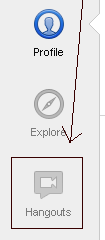
Tento odkaz na hangout výrazne zviditeľnil verejné videorozhovory - a teraz je to oveľa jednoduchšie vyhľadávať a vizuálne komunikovať s ostatnými v sieti.
Čo môžu firmy robiť s hangoutmi naživo na Google+
Tu je bližší pohľad na to, čo môžete robiť so službou Hangouts On Air.
Vysielajte svoje videá na Google+ a YouTube
Pri vysielaní bude vaše video vysielané naživo vo vašom účte YouTube a vo vašom streame Google+. To znamená, že môžete zdieľajte svoju adresu URL YouTube s každým, kto chce sledovať vaše vysielanie naživo.
Vo videu nižšie je koncertný hangout Daria Musk vysielaný z obývačky v New Yorku:
Streamujte svoj hangout naživo na ľubovoľnom webe
Počas hangoutu môžete Chyťte kód na vloženie videa YouTube a vložte ho do svojho blogu alebo webovej stránky, aby ste získali viac divákov a dosiahli dosah.
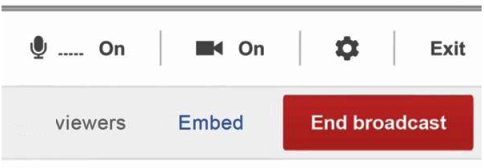
Začlenenie aplikácií Google+
Práve teraz môžete používať množstvo aplikácií ako Google Docs, SlideShare a Cacoo ktoré vám pomôžu spolupracovať alebo prezentovať vaše nápady vo videu. Získate tak rovnakú funkcionalitu hostenia vlastného webinára bez akýchkoľvek nákladov.
Tu je prehľad niektorých aplikácií, ku ktorým máte momentálne prístup:
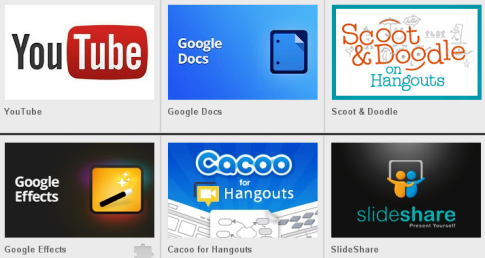
Kakao umožňuje spolupracujte na kresbe s ostatnými vo svojom hangoute. Táto aplikácia poskytuje množstvo šablón, z ktorých si môžete vybrať (napr. Vývojové diagramy, Vennove diagramy, súbory Sitemap, návrhy databáz atď.).
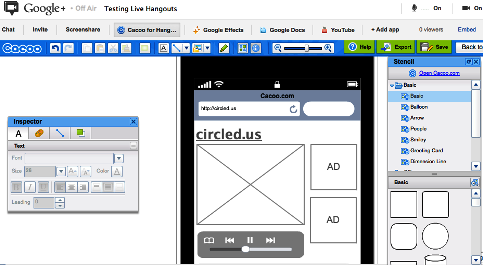
SlideShare umožňuje zobraziť a používať prezentácie v aplikácii SlideShare. Je to len ďalší dôvod na ukladanie a zdieľanie vašich prezentácií v aplikácii SlideShare.
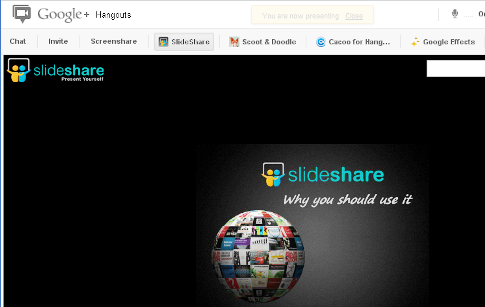
Scoot a čmáranice umožňuje všetkým účastníkom vášho hangoutu stretávať sa spolu. Môžeš hrať hry, kresliť alebo kresliť na tvojej tvári. Bude zábavné sledovať, ako sa táto aplikácia časom vyvíja.
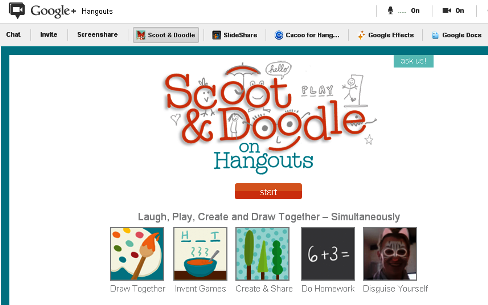
Rozhovor na bočnom paneli
Stačí kliknúť na tlačidlo Chat vľavo hore na chatujte s ostatnými počas svojho hangoutu.
Ak robíte prezentáciu, vyzvať ostatných, aby nechali otázky alebo komentáre na bočnom paneli keď hovoríte alebo prezentujete snímku.
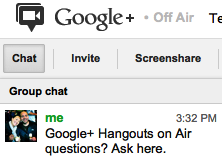
Zdieľanie obrazovky
To zdieľať rôzne časti obrazovky, jednoducho kliknite na položku Zdieľanie obrazovky a vyberte, ktoré okno chcete zobraziť všetkým ostatným.
To je užitočné, ak chcete hovorte o webe, aplikácii, programe alebo čomkoľvek inom na pracovnej ploche.
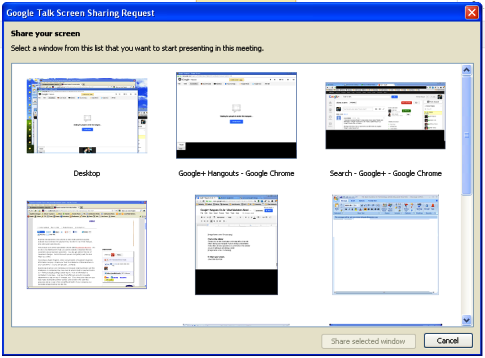
Po dokončení upravte svoj hangout
Po stretnutí Hangout On Air môžete upravte video vo svojom účte YouTube (pripojený k vášmu účtu Google+).
Jednoducho choďte do svojho Správca videí kliknite na odkaz Video Editor v hornej časti stránky.
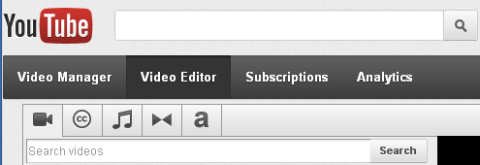
Zdieľajte svoj zaznamenaný hangout
Keď budete so svojím videom spokojní, môžete to urobiť zdieľajte ho ako s akýmkoľvek iným videom z YouTube.
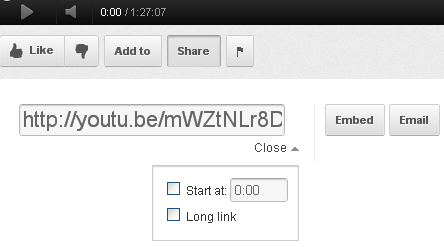
Ako začať prvý hangout naživo
Teraz si povieme, ako začať prvý Hangout On Air ...
# 1: Prihláste sa do Google+ a kliknite na tlačidlo Hangout
Jednoducho prihláste sa do svojho účtu Google+ a kliknite na tlačidlo Stretnutie na pravej strane streamu.
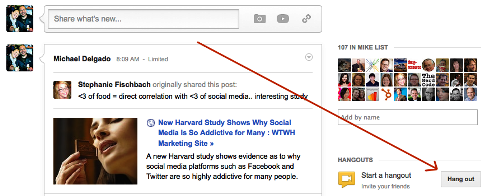
# 2: Pomenujte svoj hangout a pozvite ľudí
Pozvite okruh ľudí, aby sa k vám pripojili vo svojom hangoute. Ak pozvete menej ako 25 ľudí, dostanú okamžitú správu s odkazom na pripojenie. Ak však v danom čase pozvete viac ako 25 ľudí, pozvánka na hangout sa bude zobrazovať iba v ich streame (čo sa nemusí zobraziť).
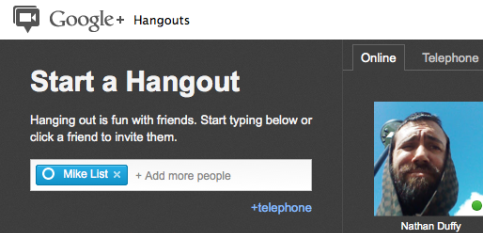
Môžete tiež pozvite ľudí, aby sa k vám pripojili telefonicky ak nie sú k dispozícii online.
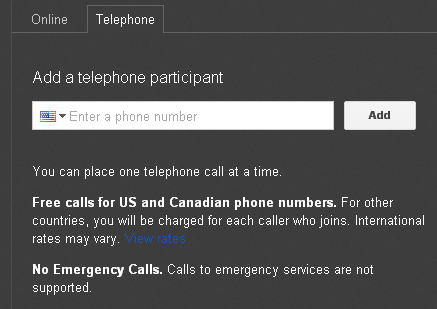
# 3: Začiarknite políčko „Povoliť vysielané hangouty“.
Po pomenovaní svojho hangoutu a kliknutí na políčko Povoliť vysielané hangouty sa zobrazí vyskakovacie okno, ktoré vás o tom informuje Stretnutie hangout sa bude streamovať vo vašom kanáli YouTube a vo vašom streame Google+.
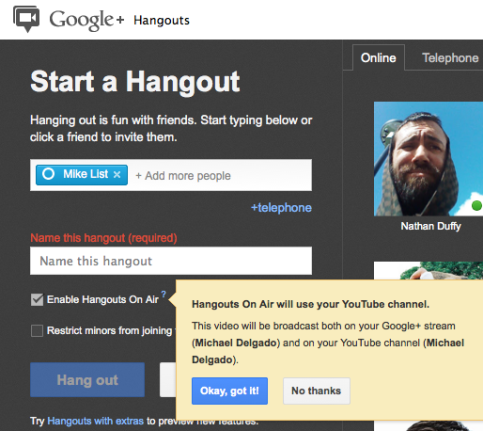
Akonáhle kliknete na modrú farbu, dobre, mám to! tlačidlo, budete musieť súhlasiť so zmluvnými podmienkami spoločnosti Google.
# 4: Súhlasíte s podmienkami spoločnosti Google
Určite prečítajte si zmluvné podmienky- najmä ak to používate v mene svojej spoločnosti. Potrebujete iba počas prvého hangoutu vyjadrite súhlas s podmienkami. Možno budete chcieť pred pokračovaním zvážte, či si túto zmluvu preštuduje právny tím vašej spoločnosti.
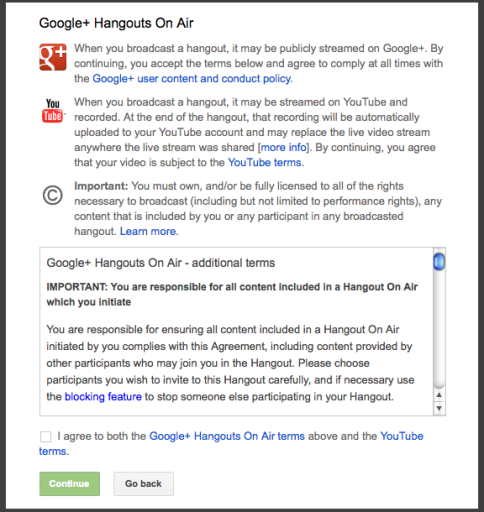
Po kliknutí na súhlas s kliknutím na Pokračovať zahájite svoju prvú reláciu hangoutu. Potom môžete počkajte, kým sa k vášmu hangoutu pripoja ďalší, alebo bez nich začnite vysielať naživo.
Získajte marketingové školenie YouTube - online!

Chcete zlepšiť svoje zapojenie a predaj pomocou YouTube? Potom sa pripojte k najväčšiemu a najlepšiemu zhromaždeniu marketingových odborníkov na YouTube, keď zdieľajú svoje osvedčené stratégie. Dostanete podrobné živé pokyny zamerané na Stratégia YouTube, tvorba videa a reklamy YouTube. Staňte sa marketingovým hrdinom YouTube pre svoju spoločnosť a klientov pri implementácii stratégií, ktoré majú osvedčené výsledky. Toto je živé školiace podujatie online od vašich priateľov v Social Media Examiner.
KLIKNUTÍM SEM PRE PODROBNOSTI - VÝPREDAJ UKONČÍ 22. SEPTEMBRA!Ktokoľvek iný, koho pozvete, aby sa pripojil k vášmu hangoutu, dostane tiež poznámku, ktorá ho informuje, že hangout bude vysielaný naživo na YouTube.
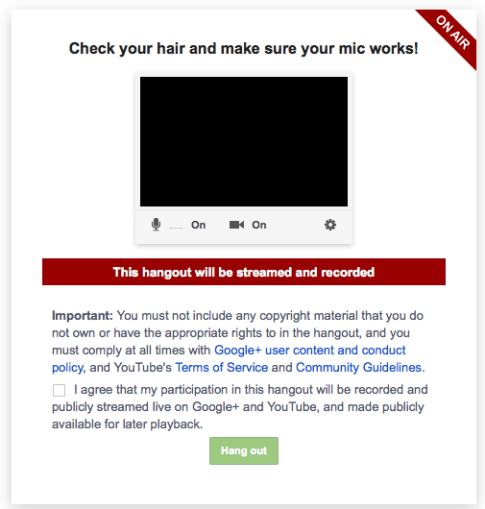
# 5: Stlačením tlačidla Spustiť vysielanie spustíte videorozhovor
To začnite vysielať svoj hangout, kliknite na červené tlačidlo Spustiť vysielanie.
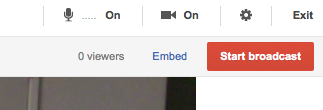
Po stlačení červeného tlačidla Spustiť vysielanie dostanete ďalšiu správu, ktorá vás o tom bude informovať vysielanie bude verejné.
# 6: Verejné vysielanie
Toto je vaša posledná správa, ktorá vám to hovorí obsah videa bude verejný. Google sa naozaj chce uistiť, že viete, čo sa deje ďalej.
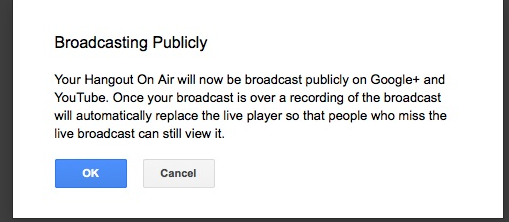
Po kliknutí na tlačidlo OK vám červené tlačidlo poskytne 10-sekundové odpočítavanie pred spustením. Zhlboka sa nadýchnite a usmejte sa.
Čo robiť po skončení hangoutu
Po dokončení hangoutu môže trvať až hodinu, kým sa video zobrazí vo vašom účte YouTube. Nerobte si starosti, ak ju hneď nevidíte, pretože sa nahrá veľmi skoro.
Keď bude video pripravené, uvidíte nájsť vo vašom Správca videí YouTube stránke kde potom môžete umiestnite do zoznamu skladieb, začnite zdieľať alebo upravovať.
Upravte svoje video z hangoutu
Jednoducho choďte do svojho Správca videí kliknite na odkaz Video Editor v hornej časti stránky, ak chcete:
- Pridať schválené hudobné alebo zvukové efekty
- Orezajte alebo prispôsobte klipy
- Integrovať viac videa z iných nahraných videoklipov
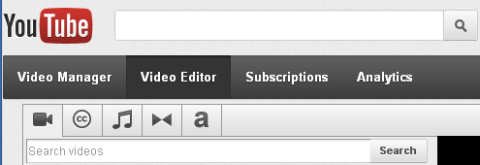
Zdieľajte svoj zaznamenaný hangout
Keď budete so svojím videom spokojní, môžete to urobiť zdieľajte ho ako s akýmkoľvek iným videom z YouTube.
- zdieľam svoju adresu URL na YouTube s kýmkoľvek
- Vložiť kód YouTube na vašom webe
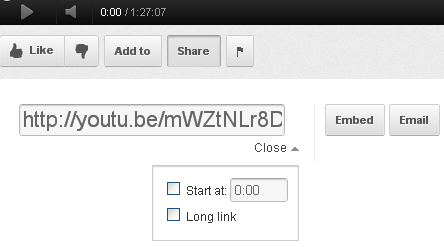
Odošlite svoje obľúbené hangouty naživo na Google+
Google+ vás pozýva zdieľajte s nimi svoje obľúbené vysielanie. Nie sme si istí, čo s nimi Google urobí, ale môže to byť zábavná cesta propagujte svoje podnikanie ak sa to rozhodnú použiť pri nejakej propagácii.
Ako zaznamenávať dlhšie relácie hangoutu
Ak ste oboznámení s uverejňovaním videí na YouTube, viete, že potrebujete povolenie na zverejňovanie videí dlhších ako 15 minút. Pretože veľa hangoutov môže trvať dlhšie ako 15 minút, mali by ste overte svoj účet na YouTube, aby sa vaše zaznamenané video neprerušilo.
Tu je postup povoliť dlhšie nahrávky hangoutu:
Po prihlásení do služby YouTube prejdite na stránku odovzdania a kliknite na ikonu Zvýšte svoj limit. Budeš musieť Overte svoj účet zadaním čísla svojho mobilného telefónu.
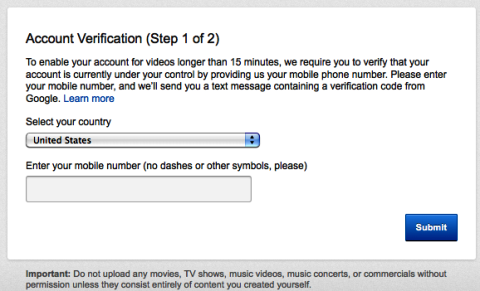
Google vám potom pošle správu s kódom, ktorý musíte zadať, aby ste overili svoj účet.
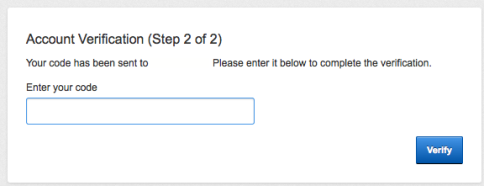
Potom dostanete oznámenie, že môžete nahrať video dlhšie ako 15 minút.
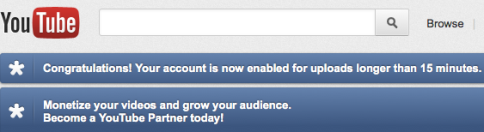
To je všetko, čo musíte urobiť, aby ste získali overený účet, ktorý by ste mali urobiť, ak chcete vyvarujte sa prerušovaniu svojich hangoutov na hranici 15 minút.
Tipy pre Google+ Hangout On Air
Tu je niekoľko ďalších tipov, ktoré by ste mali vedieť pred začatím prvého hangoutu (najmä ak ho používate v mene svojej spoločnosti):
Pamätajte na zmluvné podmienky a autorské práva YouTube
Zodpovedáte za videoobsah (a za to, čo ostatní robia v rámci hangoutu). Ak niekto koná nevhodne alebo na pozadí prehráva zvuk alebo video chránené autorskými právami, môže sa to započítať do vášho osobného účtu. Nezabudnite nasledovať Podmienky služby YouTube a ich pokyny pre komunitu počas Vysielaných hangoutov.
Pred účasťou na hangoutoch v mene svojej spoločnosti zvážte rozhovor s právnikom.
Blokujte nevhodných ľudí a povedzte ostatným
Ak organizujete Hangout On Air, môžete zablokujte kohokoľvek, o kom si myslíte, že je nevhodný. To, že ste im zablokovali možnosť zobrazovať sa na vašom hangoute, však neznamená, že ich ostatní účastníci hangoutu stále nemôžu vidieť ani počuť.
Ak teda niekoho zablokujete, požiadajte zvyšok skupiny na svojom hangoute, aby ich zablokoval, tiež.
Z vášho firemného účtu YouTube sa nedá streamovať živý hangout
Momentálne neexistuje spôsob, ako spojiť váš Hangout na Google+ stránke s vašou firemnou YouTube stránkou.
Všetky hangouty Google+ naživo sú automaticky priradené k účtu YouTube správcu stránky.
Budeš musieť stiahnite si video zo svojho osobného účtu a nahrajte ho do účtu svojej spoločnosti ak to tam patrí.
Ak chcete sledovať svoje vysielanie naživo, stlmte zvuk, aby ste nepočuli ozvenu
Počas hostenia svojho hangoutu môžete prejdite na svoj profil Google+ a sledujte streamovanie videa. Len nezabudnite stlmiť zvuk aby ste nepočuli ozvenu.
Použite pre svoj hangout jedinečné meno
Je to dôležité vyberte jedinečný názov pre svoj hangout pretože ostatní sa môžu neúmyselne pripojiť iba preto, že pri vytváraní vlastného názvu hangoutu zadali váš názov. Títo ľudia sa automaticky pripoja k vášmu hangoutu. Nezabudnite teda zvoliť jedinečný názov.
Najskôr si zahrajte v službe Hangouts
Nájdite si nejaký čas a vyskúšajte, aké to je na hangoute začatím jedného iba so sebou. Hrajte sa s aplikáciami. Naučte sa rozhranie. Prepínajte medzi videom, na ktorom ste, a vašou obrazovkou.
Pred zahájením prvého skutočného hangoutu pre firmy sa s ním uspokojte.
Praktické spôsoby využívania vysielaných hangoutov pre firmy
Existuje nespočetné množstvo spôsobov, ako môžete používať Google+ Hangouts On Air pre firmy. Tu je iba niekoľko:
Zákaznícky servis - živé otázky a odpovede
Pýtajú sa vás zákazníci alebo klienti na rovnaké typy otázok? Prečo nie organizujte týždenný Hangout On Air riešiť bežné otázky naživo? Propagujte sériu živých videí a pozvať ľudí, aby pípali otázky vám počas vašej prezentácie.
Uverejnite video na svojom webe pre tých, ktorým to chýbalo.
Tu je Obama odpovedajúci na otázky:
Živé rozhovory odborníkov
Skvelý spôsob, ako si vybudovať publikum, je viesť rozhovory o myšlienkovom vedení. Pozvite odborníka, aby sa s vami stretol v konkrétny deň a propagujte ho u svojich klientov, zákazníkov alebo cieľového trhu. Potom môžete vložte kód YouTube do svojho blogu alebo webovej stránky aby každý vedel, kam sa má ísť pozrieť. Dalo by sa dokonca usporiadajte panelovú diskusiu až s 9 rôznymi odborníkmi predstaviť na dôležitú tému.
Tu je panelová diskusia o vzdelávaní:
Zakladateľ Khanovej akadémie Sal Khan a profesori zo Stanfordu Peter Norvig a Sebastian Thrun diskutujú o budúcnosti technológií vo vzdelávaní. Naživo kladú otázky na Google+.
Vlogovanie
Ak ste niekedy chceli spustite pre svoju spoločnosť pravidelne naplánovaný vlog, už nemáš žiadne výhovorky. Teraz máte všetko, čo potrebujete usporiadajte svoju vlastnú šou. Každý týždeň si nastavte čas, kedy sa má začať živé video hovorte o svojom podnikaní alebo témach dôležitých pre vaše odvetvie.
Pozrite sa na fotografickú prehliadku Google+ Trey Ratcliff:
A pozrite sa na tento skvelý blogový príspevok pre ďalšie nápady na používanie služby Hangouts pre firmy.
Co si myslis? Existuje toľko možností, ako používať Google+ Hangouts On Air pre firmy. Dúfam, že vám niektoré z týchto tipov budú užitočné. Dajte mi vedieť, ako si myslíte, že budete používať Vysielané hangouty, prípadne akékoľvek ďalšie komentáre alebo otázky. Vaše komentáre nechajte v poli nižšie.



